Spis treści:
- Przed usunięciem plików i zwróceniem komputera służbowego skonsultuj się ze swoim pracodawcą, aby przestrzegać zasad IT.
- Przed opuszczeniem pracy wykonaj kopię zapasową plików osobistych i uporządkuj pozostałe pliki dla siebie i współpracowników.
- Uzyskaj pozwolenie na kopiowanie przydatnych programów i zapisywanie kontaktów, e-maili, danych logowania, czyszczenie historii przeglądarki, usuwanie plików osobistych, opróżnianie kosza i czyszczenie komputera.
Dostałeś ofertę pracy i musisz zwrócić komputer służbowy. Zanim to zrobisz, możesz podjąć kroki, aby chronić swoje poufne informacje i zapisać cenne dane.
Chociaż laptop służył do celów służbowych, istnieje prawdopodobieństwo, że wykonałeś na komputerze kilka osobistych zadań i chcesz wyczyścić te dane przed jego zwrotem. Oto kroki, które należy wykonać przed zwrotem komputera służbowego.
1. Skonsultuj się ze swoim pracodawcą

Zanim zrobisz cokolwiek z plikami na swoim komputerze, powinieneś porozmawiać ze swoim pracodawcą, aby upewnić się, że przestrzegasz zasad IT. Niektóre firmy mogą mieć zasady ograniczające możliwość przyjmowania danych kontaktowych klientów lub jakichkolwiek innych danych, które uznają za zastrzeżone.
Odchodząc ze stanowiska, nie chcesz palić mostów, dlatego musisz przestrzegać zasad firmy aż do ostatniego dnia. Po uzyskaniu zgody pracodawcy możesz rozpocząć pracę zgodnie z poniższymi krokami. Nawet jeśli nie sprzedajesz swojego komputera, być może zainteresuje Cię wiedza, jak trwale usunąć pliki z komputera przed jego sprzedażą, aby uzyskać cenne wskazówki.
2. Utwórz kopię zapasową swoich dokumentów

Po upewnieniu się u pracodawcy, że można wykonać kopię zapasową wszelkich plików osobistych znajdujących się na komputerze, następnym krokiem będzie przejrzenie komputera i usunięcie plików, których już nie potrzebujesz. Po usunięciu niepotrzebnych plików z komputera pozostałe pliki należy uporządkować według tego, kto ich potrzebuje.
Jeśli potrzebujesz plików dla siebie, powinieneś wykonać kopię zapasową plików na dysku USB lub skorzystać z magazynu w chmurze. W przypadku plików, do których współpracownicy będą potrzebować dostępu po Twoim wyjściu, utwórz ich kopię zapasową na dysku współdzielonym, aby zapewnić łatwy dostęp. Jeśli nie masz pewności, czy wykonać kopię zapasową, być może zainteresuje Cię poznanie narzędzi innych firm, w których musisz spróbować wykonać kopię zapasową danych systemu Windows.
3. Zachowaj pomocne programy

Być może będąc w swojej obecnej pracy, zapoznałeś się z niektórymi programami, które uznasz za pomocne. Jeśli praca, do której się wybierasz, jest podobna do Twojej obecnej, niektóre programy mogą okazać się dla Ciebie cenne w przyszłości.
Zanim skopiujesz którykolwiek z tych programów, uzyskaj pisemną zgodę swojego pracodawcy, ponieważ niektóre firmy traktują programy, których używają, jako informacje zastrzeżone i mogą wystąpić problemy licencyjne. Przed pobraniem jakichkolwiek programów na komputer firmowy porozmawiaj ze swoim pracodawcą i działem IT.
Jeśli uzyskasz pozwolenie na kopiowanie programów, doskonałym pomysłem jest pobranie ich na dysk USB lub do chmury, aby mieć do nich dostęp w razie potrzeby. Jeśli szukasz aplikacji do planowania, możesz wypróbować te bezpłatne planery tygodniowe, które pomogą Ci zorganizować produktywne zadania.
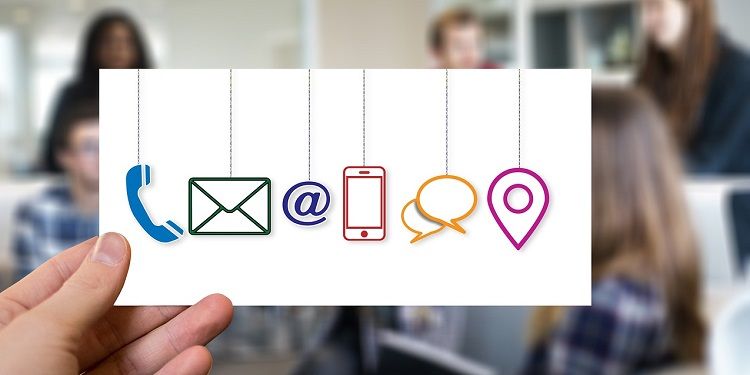
Mogą być osoby, które poznałeś w swojej obecnej pracy, z którymi chciałbyś utrzymać kontakt osobisty lub zawodowy. Dostęp do starych e-maili może być również przydatny w przyszłości podczas wyszukiwania referencji, informacji i celów sieciowych. Możesz zapoznać się z krótkim przewodnikiem po importowaniu i eksportowaniu kontaktów e-mail.
Jeśli Twoja firma korzysta z programu Microsoft Outlook, istnieją dwa sposoby zapisywania wiadomości e-mail i umów:
5. Zapisz swoje dane logowania

Wielu z nas nabrało nawyku zapisywania haseł w najczęściej używanej przeglądarce, ponieważ ułatwia to dostęp do naszych kont. Jest to łatwy i skuteczny sposób uzyskiwania dostępu do kont, dopóki nie będziesz musiał uzyskać do nich dostępu z innego komputera.
Zanotuj swoje nazwy użytkownika i hasła, a następnie zapisz informacje w bezpiecznym miejscu, w którym będziesz mieć do nich łatwy dostęp. Być może zainteresuje Cię nauka zarządzania zapisanymi hasłami na Androidzie za pomocą Menedżera haseł Google.
6. Wyczyść historię przeglądarki
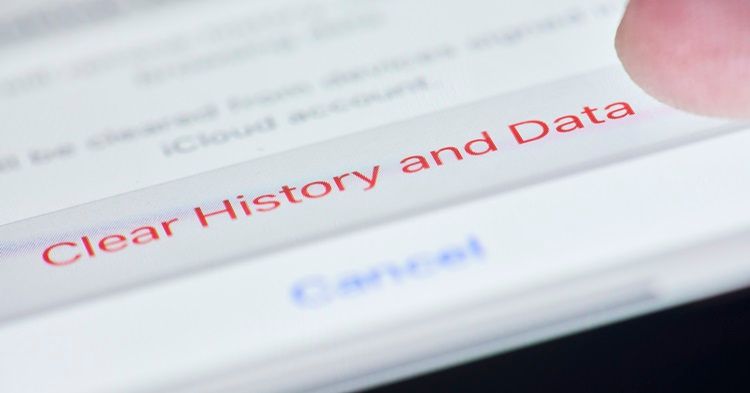 Darmowe zdjęcia stockowe autorstwa Vecteezy
Darmowe zdjęcia stockowe autorstwa Vecteezy
https://www.vecteezy.com/photo/31176220-cleaning-safari-internet-browser-history-and-cache-data-on-iphone
Powinieneś usunąć pamięć podręczną, zakładki, pliki cookie, historię Internetu i hasła. Hasła są szczególnie ważne przy usuwaniu, ponieważ zapomnienie o nich może dać każdemu, kto uzyska dostęp do komputera, dostęp do Twoich kont.
Większość przeglądarek, takich jak Microsoft Edge, Google Chrome i Firefox, ułatwia usuwanie danych, ponieważ dostęp do tego narzędzia można uzyskać w ustawieniach przeglądarki. Być może zainteresuje Cię informacja, jak wyczyścić historię przeglądania Safari na iPhonie lub komputerze Mac.
7. Usuń programy i pliki osobiste

Wyszukaj na komputerze pliki osobiste, w tym zdjęcia, filmy i pliki audio. Możesz zajrzeć do znanych miejsc, w których zapisujesz pliki, takich jak Pobrane, Moje dokumenty, Pulpit i inne utworzone przez Ciebie foldery.
Możesz użyć funkcji wyszukiwania systemu Windows, aby zlokalizować pliki wideo, audio, obrazy i wszelkie zapisane pliki PDF. Ponadto istnieje kilka sposobów odinstalowywania programów z systemu Windows. Upewnij się, że usunąłeś wszystkie osobiste e-maile wysłane ze służbowej poczty e-mail i usuń aplikacje pobrane do użytku osobistego, takie jak Netflix lub Spotify.
8. Opróżnij Kosz
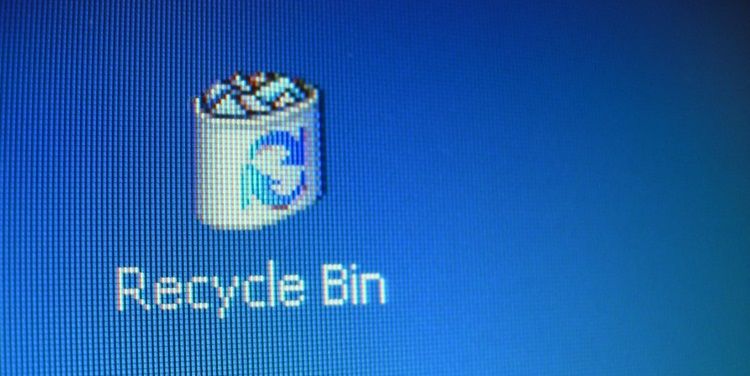 Źródło zdjęcia: Lars Plougmann
Źródło zdjęcia: Lars Plougmann
https://visualhunt.com/f7/photo/127133764/b8adf0216e/
Po usunięciu plików osobistych ostatnią rzeczą, którą chcesz zrobić, to zapomnieć o opróżnieniu kosza i pozostawić wszystkie pliki, do których nikt nie miał dostępu, w jednym miejscu. Twoje pliki nie znikną z urządzenia, dopóki nie opróżnisz kosza.
Jeśli minęło trochę czasu od opróżnienia kosza, możesz zauważyć wzrost szybkości komputera. Aby opróżnić kosz na śmieci, kliknij go prawym przyciskiem myszy i wybierz Opróżnij kosz. Być może zainteresuje Cię nauka, jak sprawić, by system Windows automatycznie opróżniał Kosz.
9. Wyczyść komputer

Niektórzy z nas są winni jedzenia i picia przy komputerze, co może prowadzić do rozlania i okruchów. Przed zwróceniem laptopa możesz wyczyścić klawiaturę sprężonym powietrzem oraz ściereczką lub chusteczkami z mikrofibry do wyczyszczenia komputera, jego ekranu lub monitora i gładzika.
Jeśli szukasz wskazówek dotyczących czyszczenia komputera, możesz poznać triki związane z czyszczeniem, dzięki którym Twój laptop będzie wyglądał jak nowy.
10. Nie zapomnij też o telefonie służbowym!
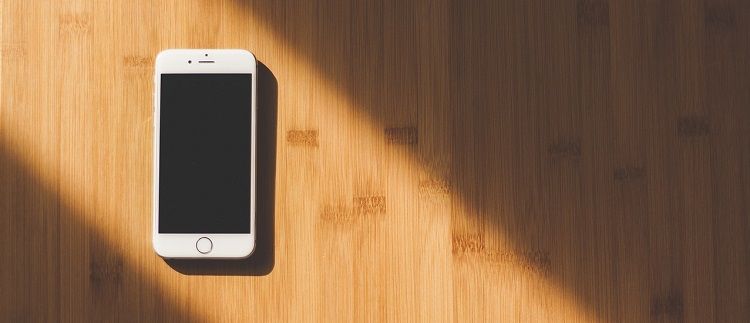
Oprócz zwrotu komputera pracodawca poprosi Cię o zwrot telefonu służbowego, jeśli Ci go dostarczył. Czynności są podobne do tych, które wykonujesz w celu wyczyszczenia komputera.
Usunięcie danych z telefonu może być bardziej krytyczne, jeśli weźmie się pod uwagę osobisty charakter telefonów. Chcesz mieć pewność, że usunąłeś wszystkie prywatne wiadomości i aplikacje pobrane do użytku osobistego.
Zostaw swoją pracę z pozytywnym nastawieniem
Niezależnie od tego, dlaczego odchodzisz z obecnej pracy, ważne jest, aby odchodząc nie palić za sobą mostów. Chcesz, aby przejście było jak najbardziej płynne, zapewniając współpracownikom dostęp do pracy, którą wykonałeś, gdy byłeś w pracy.
Zanim opuścisz projekt, upewnij się, że wszyscy, z którymi współpracujesz, znają status projektu i zawiąż jak najwięcej luźnych końcówek. Zostaw swoją pracę z pozytywnym nastawieniem, aby przenieść ją na następne stanowisko.
